Отчеты
Обзор возможностей
Для подписок, работающих по модели pay-as-you-go (Microsoft Azure Plan, Amazon Web Service, Google Cloud Platform), вам доступны подробные отчеты по потреблению с детализацией по дням в формате .xlsx или .csv. Вы можете формировать отчеты «на лету» или использовать автоматическое формирование отчетов за прошлый месяц. В одном отчете могут быть одна, несколько или все ваши PAYG-подписки в рамках продукта.
Как только отчет сформирован, вы получите email-уведомление с ссылкой для скачивания.
Ежемесячный отчет по потреблению за прошлый месяц
Вы можете настроить до 5 отчетов по потреблению за прошлый месяц, которые платформа будет формировать для вас автоматически каждый месяц после 13 числа.
Чтобы настроить автоматический отчет по потреблению за прошлый месяц:
Перейдите в раздел Аналитика > Отчеты.
Настройте параметры отчета:
Задайте название отчета — от 3 до 64 символов.
В списке Частота выберите тип отчета Ежемесячный экспорт расходов за прошлый месяц.
Выберите формат файла для отчета:
XLSX.
CSV — рекомендуется, если в отчете будет больше 10 подписок. Отчет будет предоставлен в zip-архиве.
Выберите продукт.
Выберите одну, несколько или все подписки в рамках продукта, которые нужно включить в отчет.
Нажмите Создать. Отчет будет добавлен в список Запланированные ежемесячные отчеты.
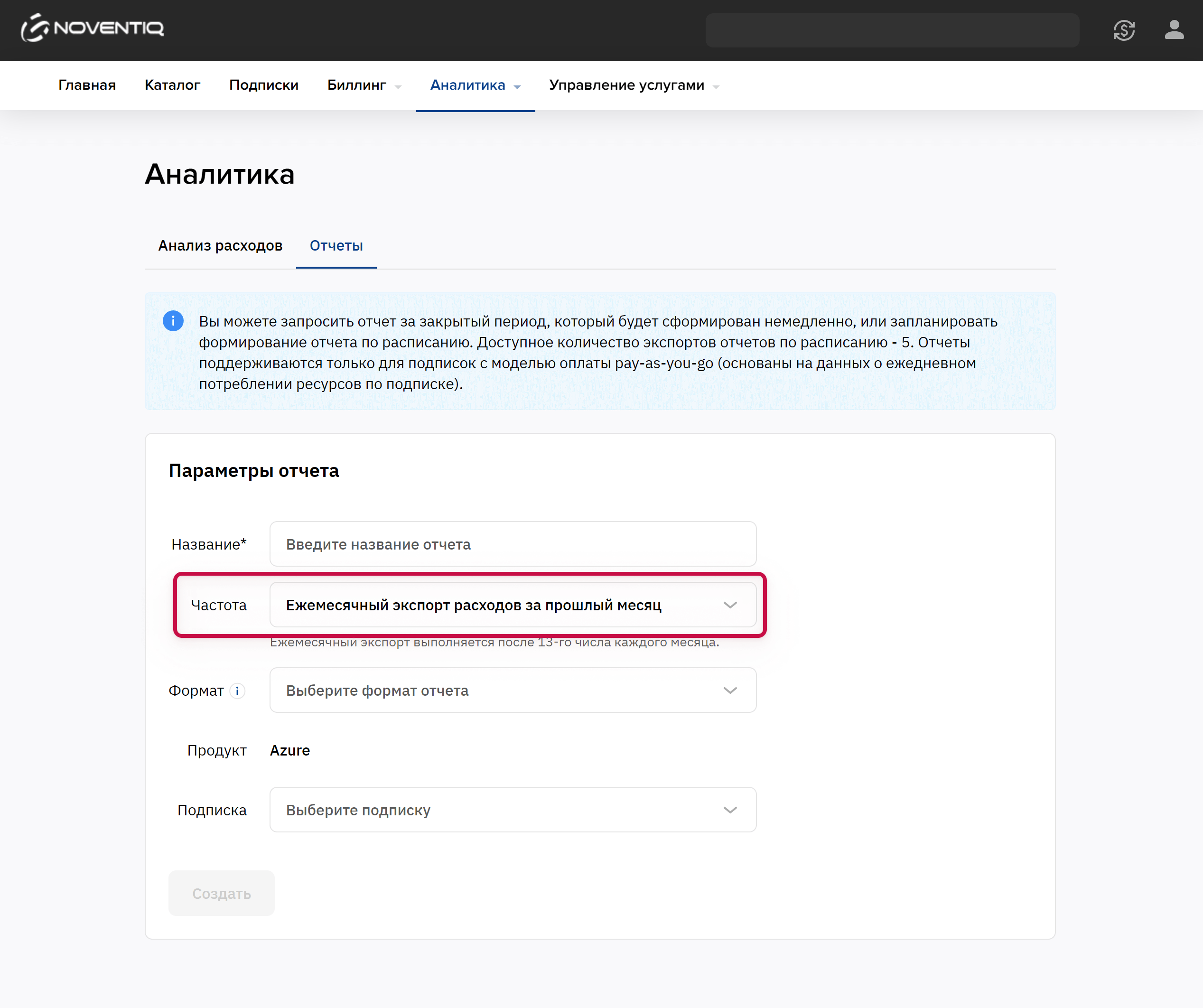
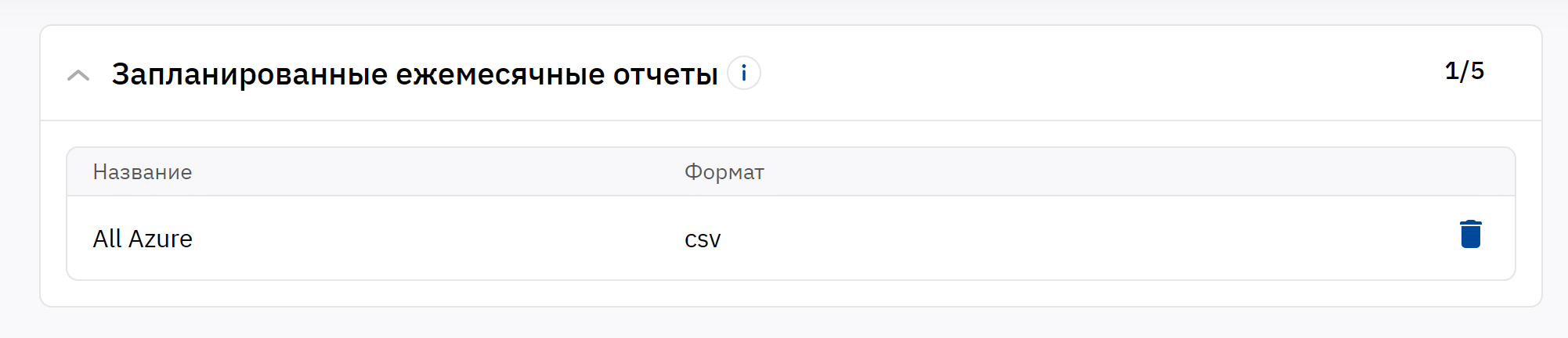
Когда отчет будет готов, он появится в этом же разделе в списке Отчеты, а вы получите уведомление:
Чтобы скачать файл отчета, нажмите
 . Вы также можете скачать отчет по ссылке из уведомления.
. Вы также можете скачать отчет по ссылке из уведомления.Чтобы удалить ненужный отчет, нажмите
 . Старые отчеты удаляются автоматически через 2 месяца.
. Старые отчеты удаляются автоматически через 2 месяца.
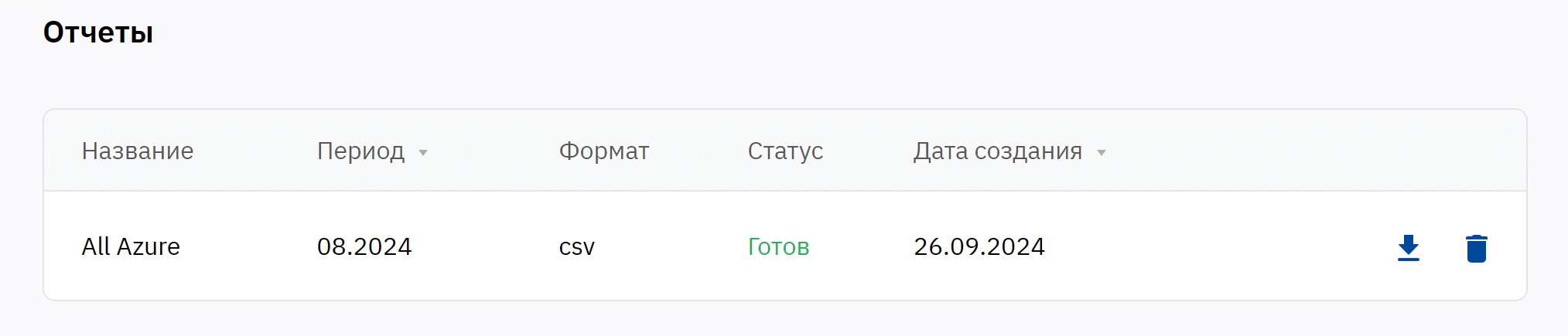
Однократный отчет по потреблению
В отличие от отчетов по расписанию однократные отчеты могут быть сформированы в любой момент за любой месяц за последний год. Данные о потреблении за предыдущий месяц становятся доступны после 13 числа.
Чтобы скачать отчет по потреблению:
Перейдите в раздел Аналитика > Отчеты.
Настройте параметры отчета:
Задайте название отчета — от 3 до 64 символов.
В списке Частота выберите тип отчета Однократный экспорт.
Выберите формат файла для отчета:
XLSX.
CSV — рекомендуется, если в отчете будет больше 10 подписок. Отчет будет предоставлен в zip-архиве.
Выберите продукт.
Выберите одну, несколько или все подписки в рамках продукта, которые нужно включить в отчет.
Выберите интересующий месяц. В списке Период доступны только те месяцы, в которых было потребление хотя бы по одной из выбранных подписок.
Нажмите Создать. Отчет будет добавлен в список Отчеты, и сразу начнется его формирование.
Обновите страницу, чтобы проверить статус формирования отчета, или дождитесь email-уведомления.
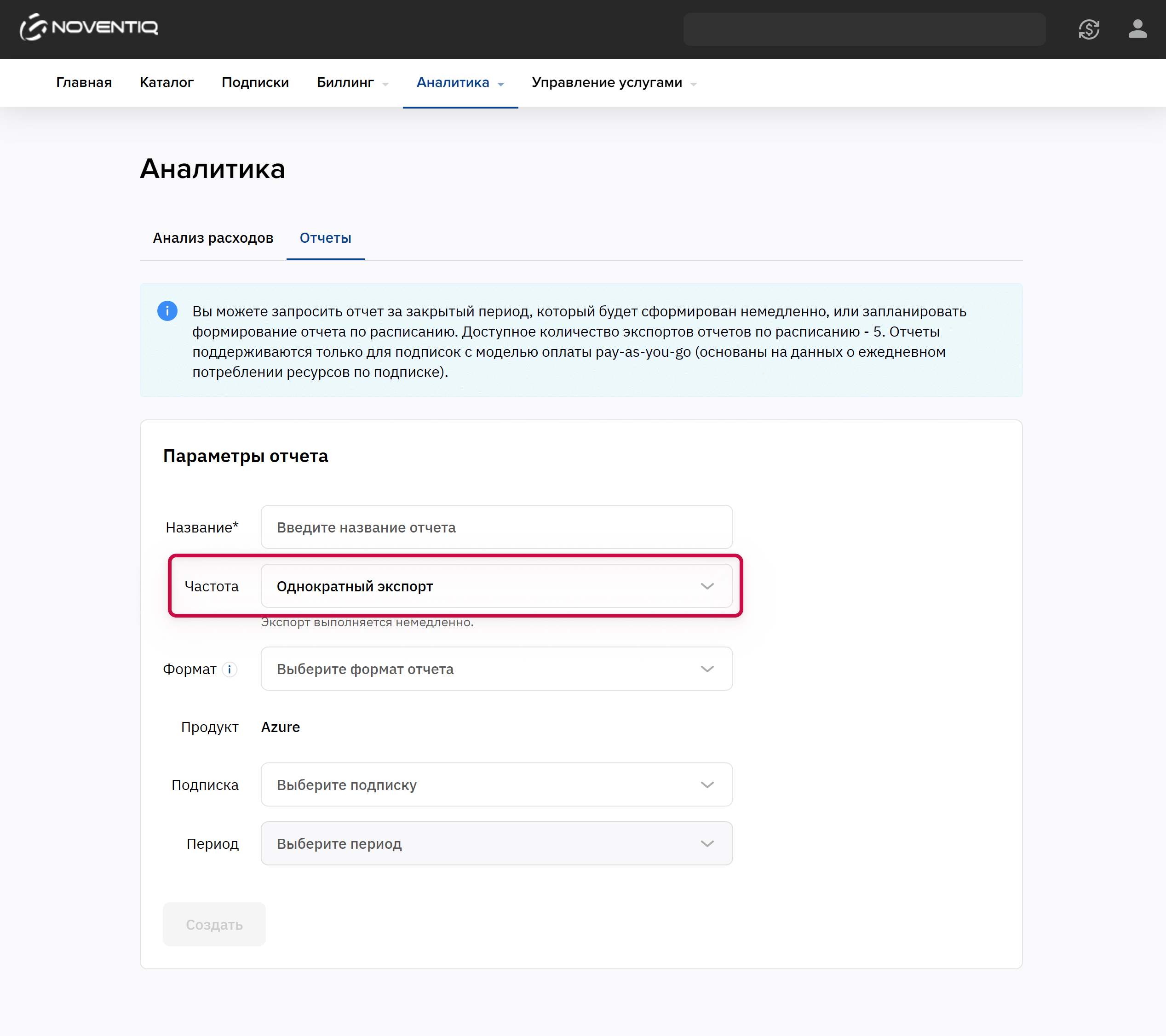
Когда отчет будет готов:
Чтобы скачать файл отчета, нажмите
 . Вы также можете скачать отчет по ссылке из уведомления.
. Вы также можете скачать отчет по ссылке из уведомления.Чтобы удалить ненужный отчет, нажмите
 . Старые отчеты удаляются автоматически через 2 месяца.
. Старые отчеты удаляются автоматически через 2 месяца.
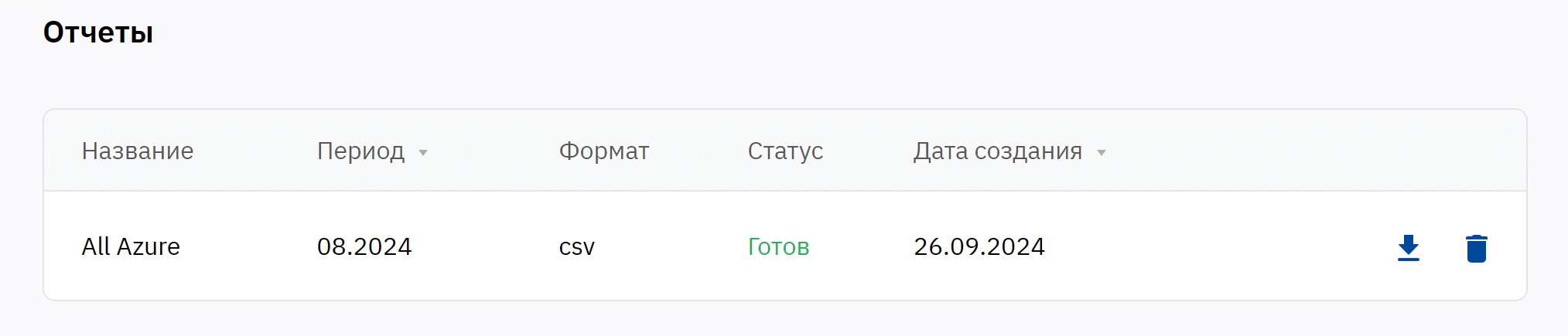
Noventiq Market Казахстан
Служба поддержки | |
Служба поддержки по Microsoft | |
Панель управления Клиента | |
Каталог |
